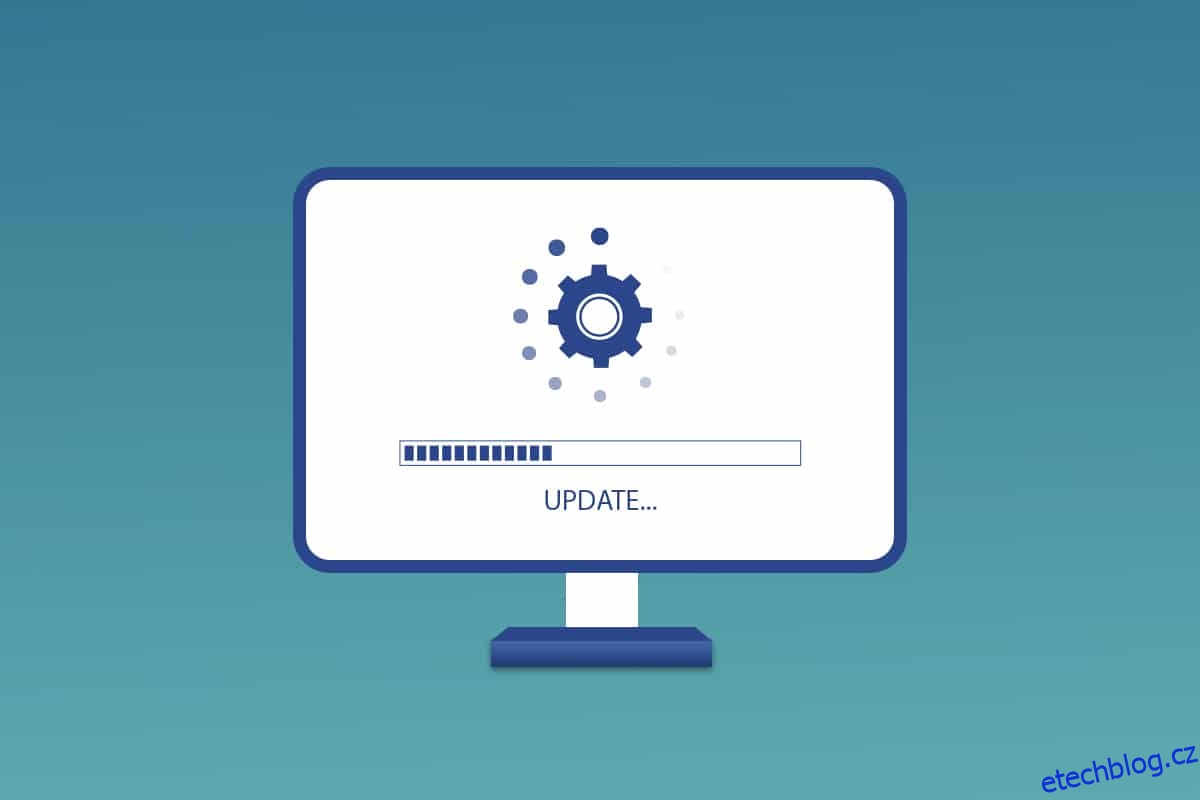Aktualizace systému Windows je pro nás velmi zásadní, abychom udrželi naše PC v aktuálním stavu. Společnost Microsoft vydává aktualizace pro systém Windows, aby zabránila chybám a udržela zabezpečení. Díky tomu váš počítač běží hladce a bezpečně. Ve výchozím nastavení systém Windows 10 automaticky vyhledá aktualizace a požádá vás o jejich instalaci. Ale pokud máte problémy s aktualizací Windows 10, pak vám tento článek pomůže. Přinášíme vám dokonalého průvodce, který vás naučí, jak stáhnout a nainstalovat nejnovější aktualizaci Windows 10 automaticky nebo ručně. Takže pokračujte ve čtení!
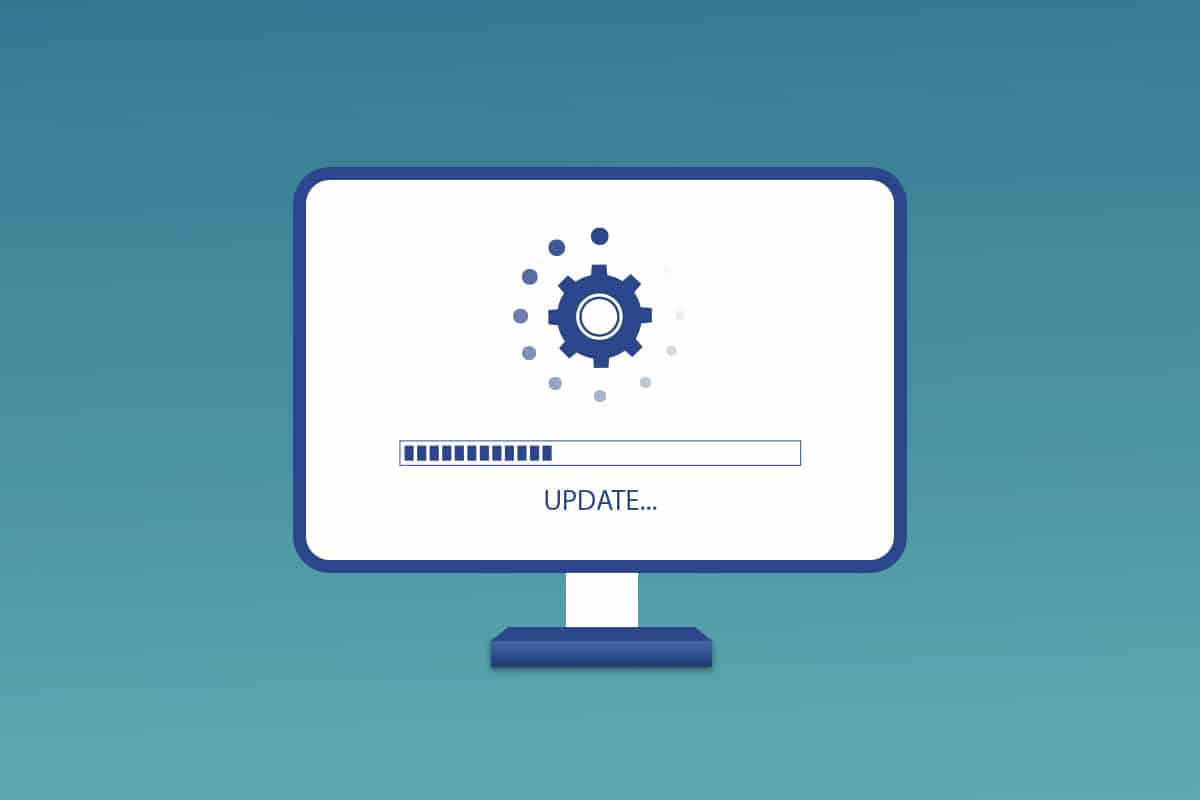
Table of Contents
Jak stáhnout a nainstalovat nejnovější aktualizaci systému Windows 10
Windows 10 můžete aktualizovat automaticky změnou nastavení tak, aby se aktualizace automaticky instalovaly, nebo je stahujte ručně podle příslušného čísla KB. V této příručce jsme si ukázali všechny možné způsoby aktualizace Windows 10.
Metoda 1: Prostřednictvím nastavení systému Windows
Chcete-li aktualizovat systém Windows 10 prostřednictvím vestavěné aplikace nastavení, postupujte podle uvedených kroků:
1. Současným stisknutím kláves Windows + I spusťte Nastavení.
2. Klikněte na dlaždici Aktualizace a zabezpečení, jak je znázorněno.

3. Na kartě Windows Update klikněte na tlačítko Zjistit aktualizace.

4A. Pokud je k dispozici nová aktualizace, klikněte na Instalovat nyní a postupujte podle pokynů k aktualizaci.

4B. V opačném případě, pokud je systém Windows aktuální, zobrazí se zpráva Jste aktuální.

Metoda 2: Ruční stahování aktualizací
Aktualizace můžete také stáhnout ručně pomocí čísla KB.
1. Otevřete Nastavení a vyberte Aktualizace a zabezpečení.

2. Klikněte na možnost Zobrazit historii aktualizací.
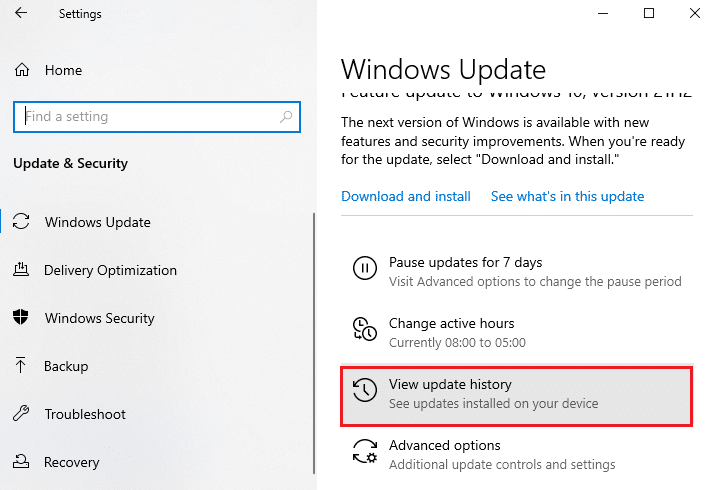
3. V seznamu si poznamenejte číslo KB, které čeká na stažení kvůli chybové zprávě nebo jinak.
4. Dále přejděte na web Microsoft Update Catalog.
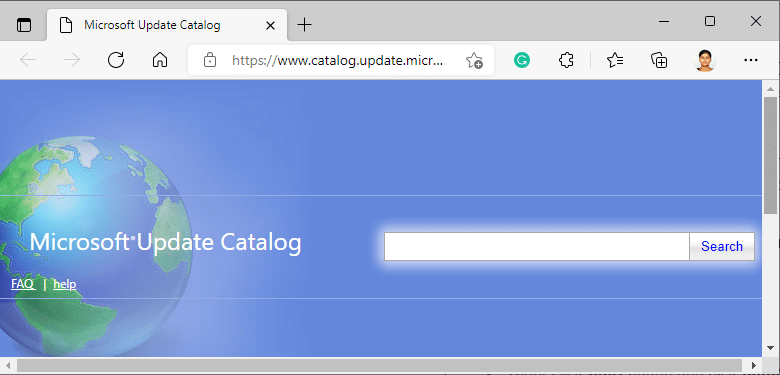
5. Zadejte číslo (Knowledge Base) KB do vyhledávacího pole v pravém horním rohu a klikněte na zvýrazněné tlačítko Hledat.
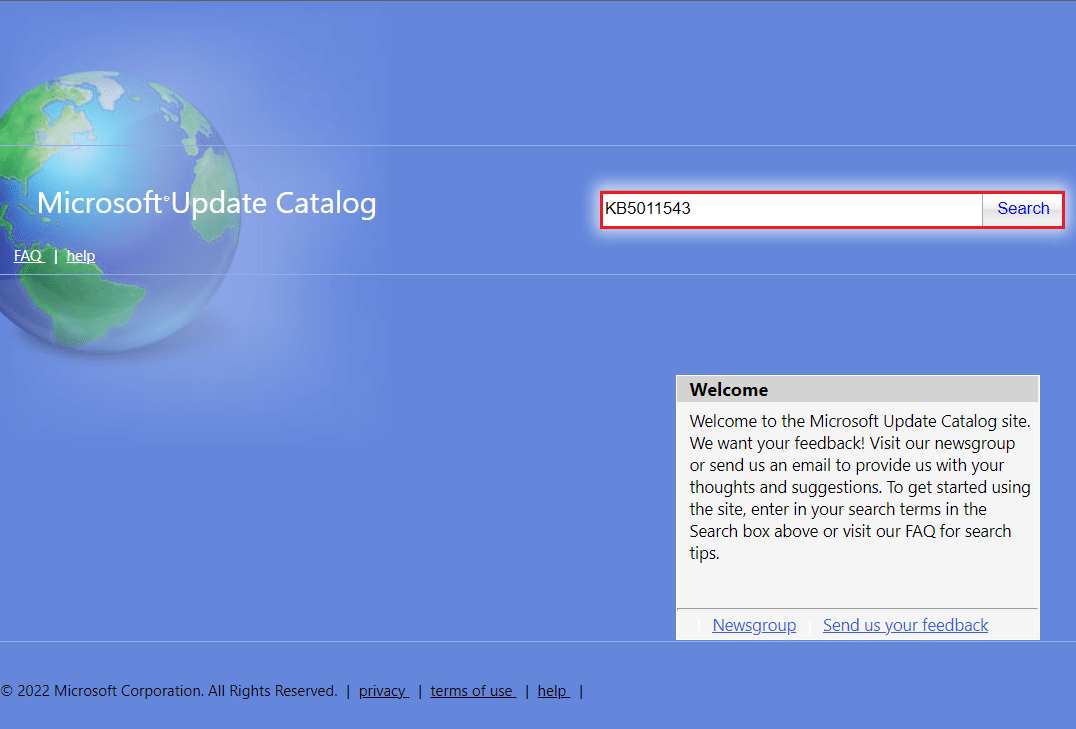
6. Vyberte požadovanou aktualizaci z daného seznamu, jak je znázorněno na obrázku.
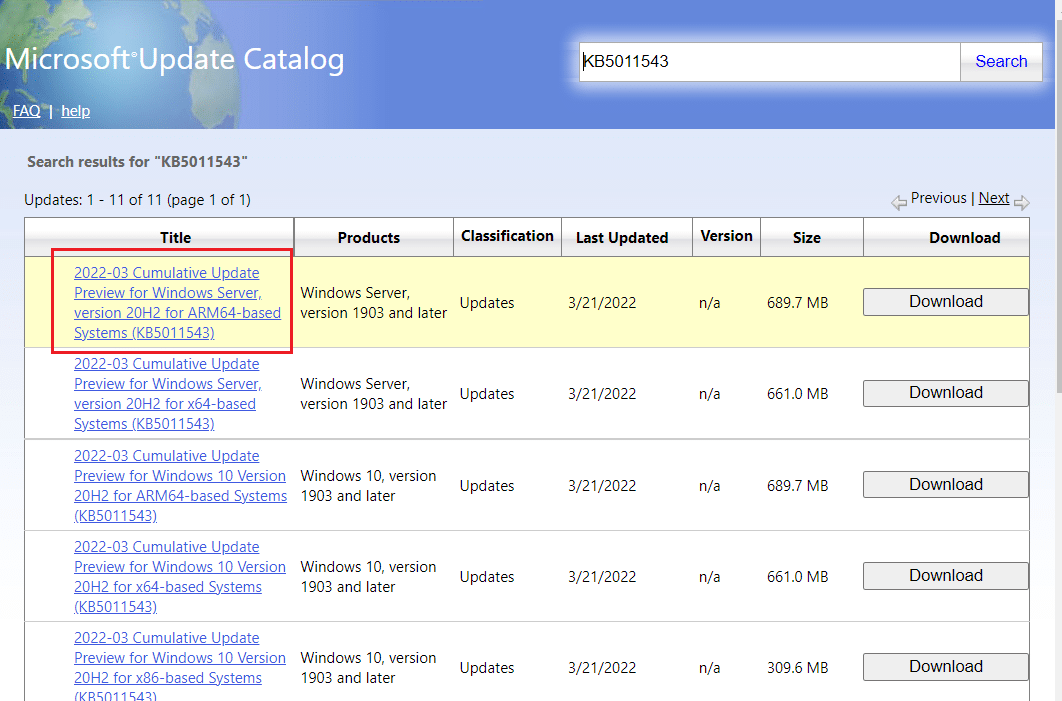
Poznámka: Úplné informace o aktualizaci lze zobrazit na obrazovce Podrobnosti aktualizace.
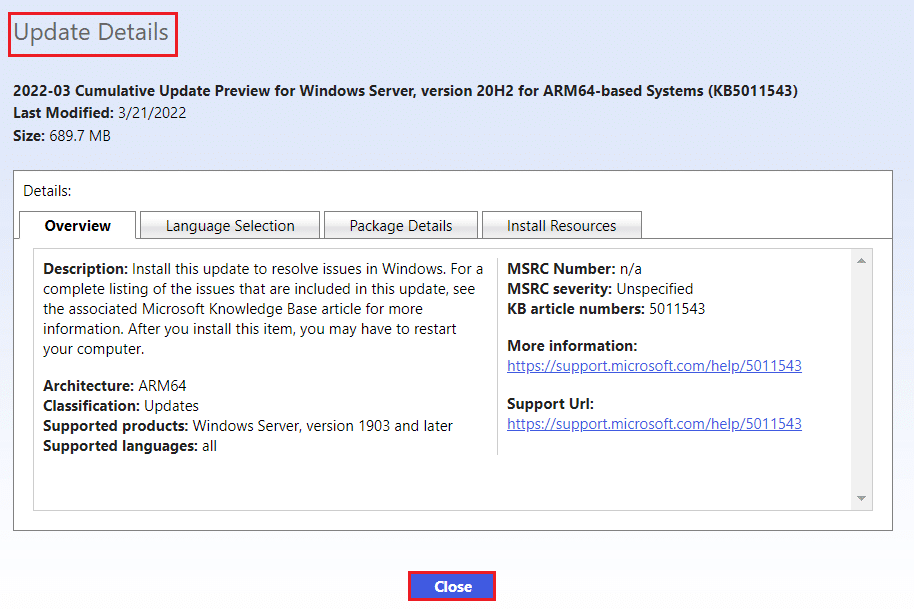
7. Klikněte na příslušné tlačítko Stáhnout příslušné aktualizace.
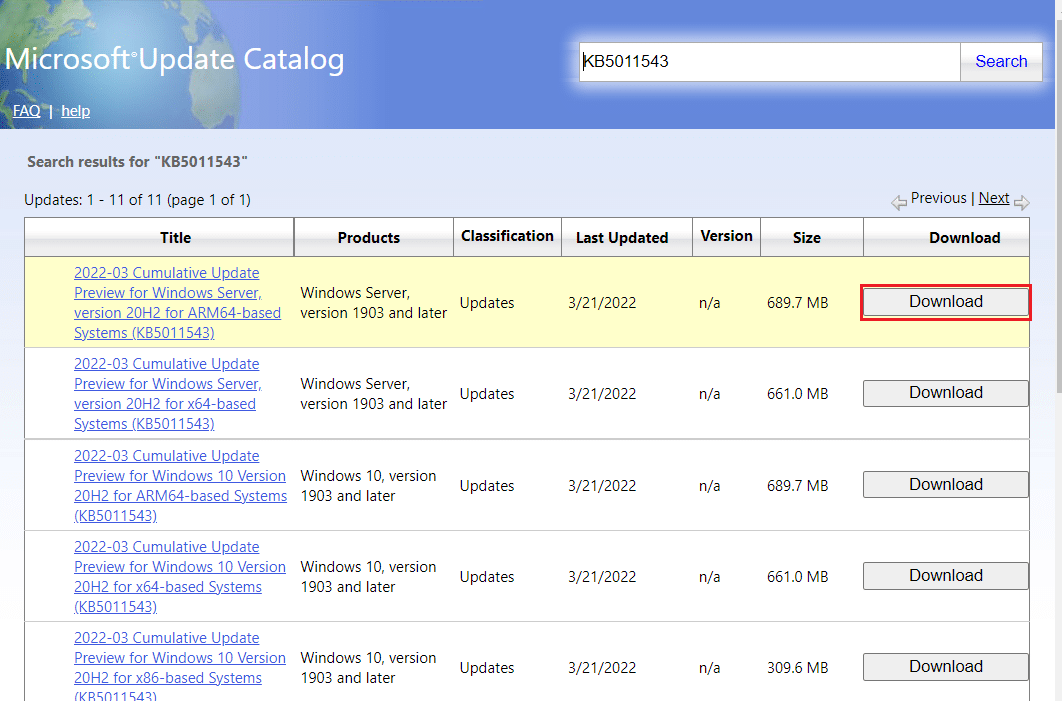
8. V okně, které se objeví, klikněte na hypertextový odkaz pro stažení příslušné aktualizace.
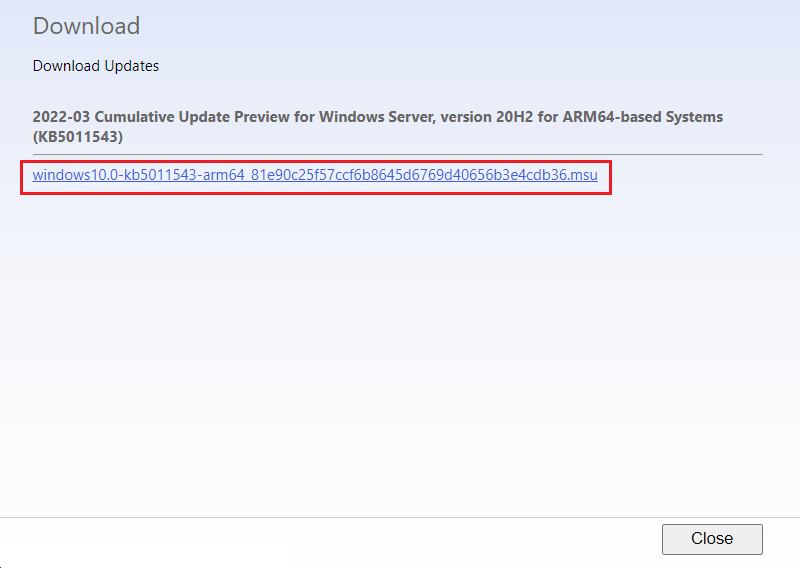
9. Po stažení stiskněte klávesy Windows + E pro otevření Průzkumníka souborů. Dvakrát klikněte na soubor .msu ve složce, kde byl uložen.
10. Vyberte možnost Otevřít pomocí samostatného instalačního programu Windows Update (výchozí) a klepněte na tlačítko OK.
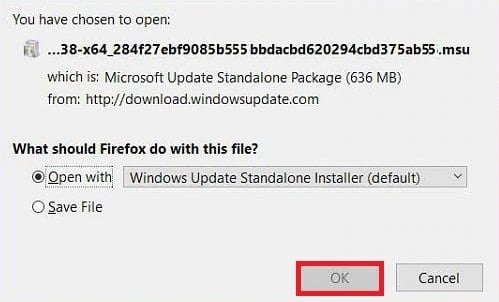
11. Klepnutím na Ano potvrďte a povolte systému Windows nainstalovat požadovanou aktualizaci.
Poznámka: Dokončení instalace může trvat několik minut a poté obdržíte upozornění na totéž.
12. Nakonec restartujte počítač po uložení neuložených dat k implementaci aktualizace.
***
Doufáme, že se vám podařilo úspěšně stáhnout a nainstalovat nejnovější aktualizaci systému Windows 10 pomocí výše uvedených metod bez větších potíží. V případě, že budete potřebovat další pomoc, budeme průběžně kontrolovat sekci komentářů. Také nám dejte vědět, co se chcete dále naučit.